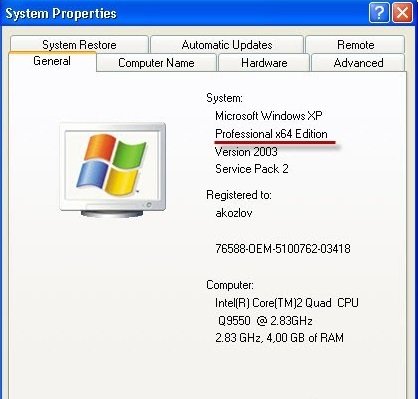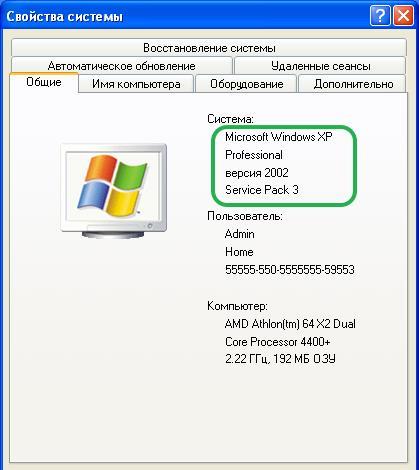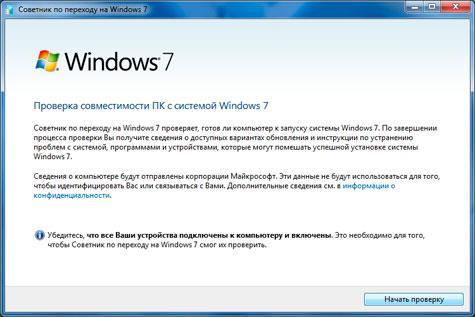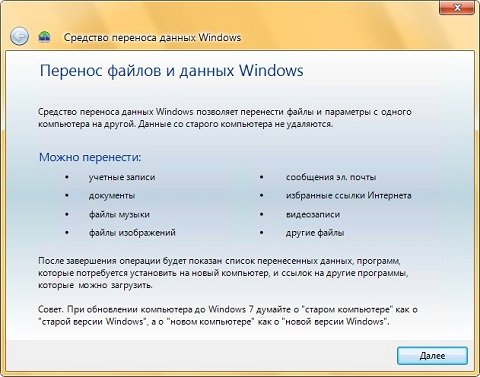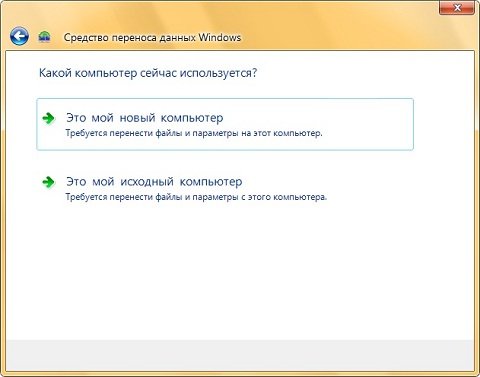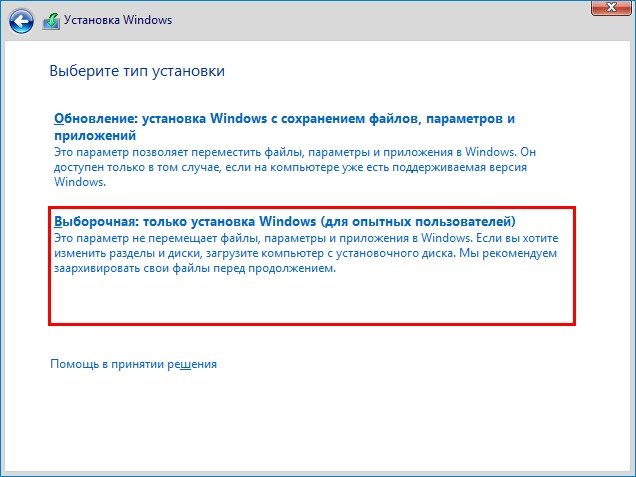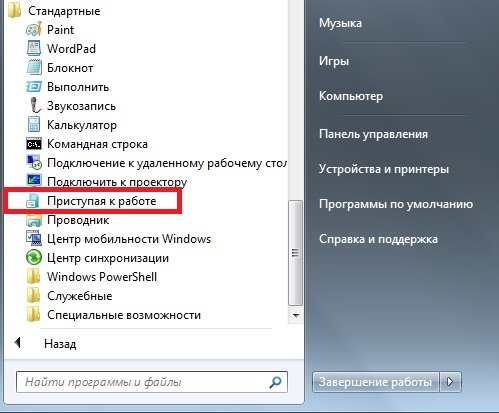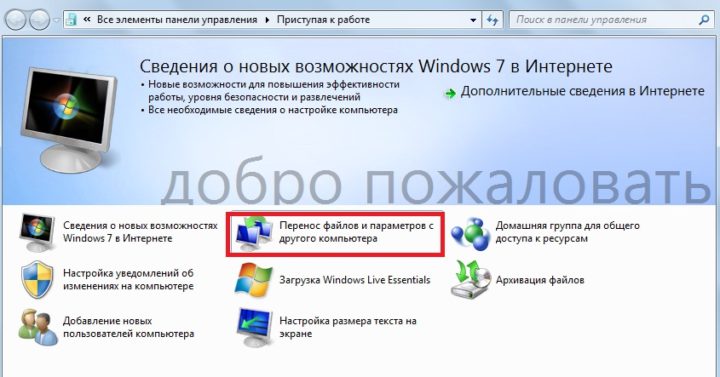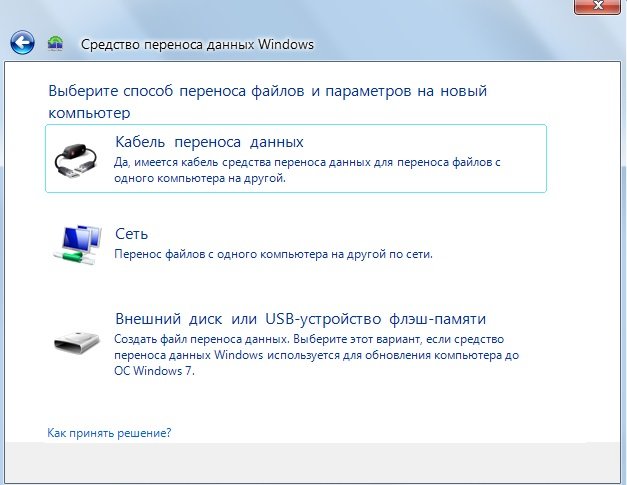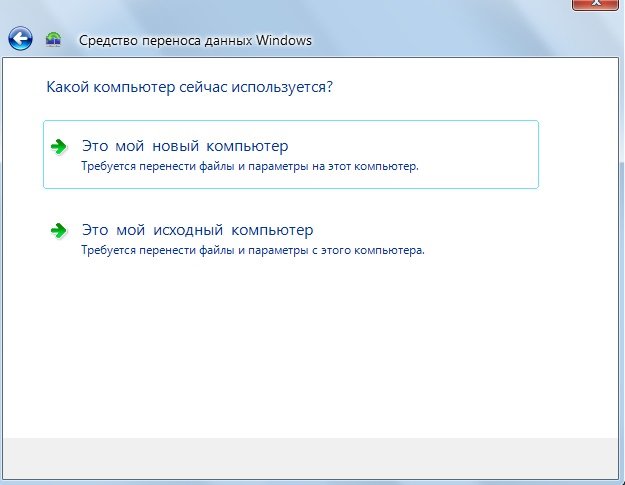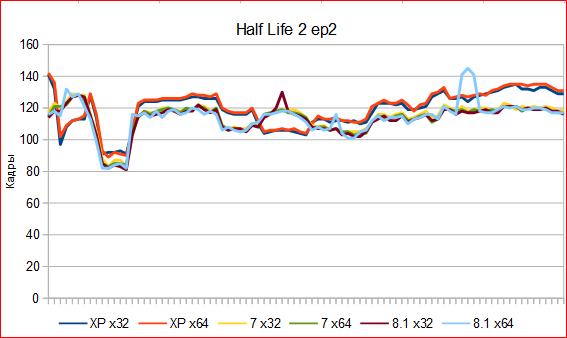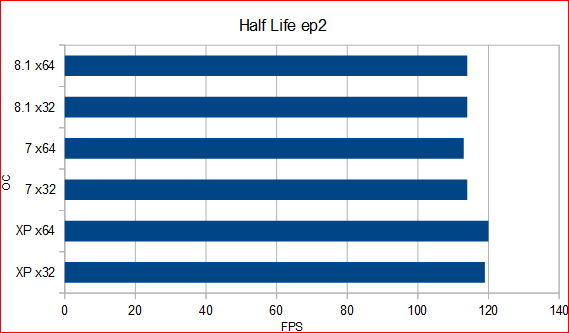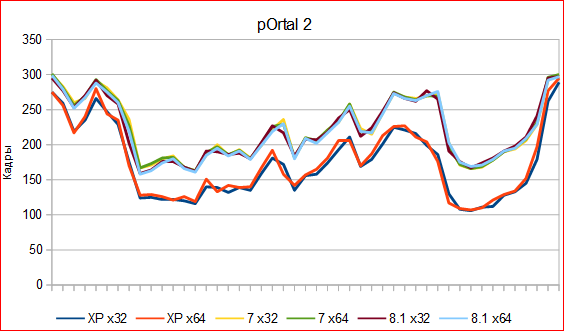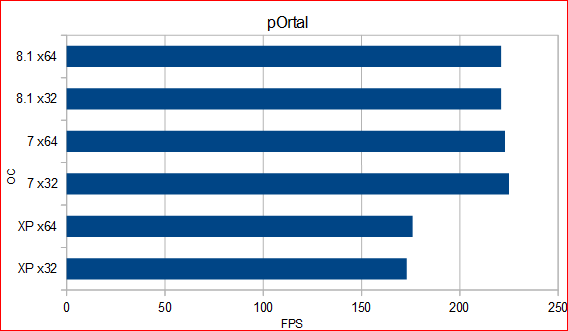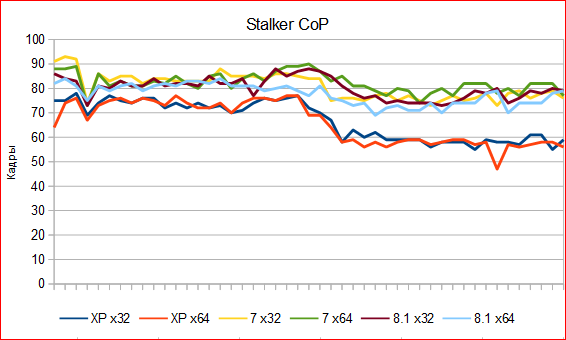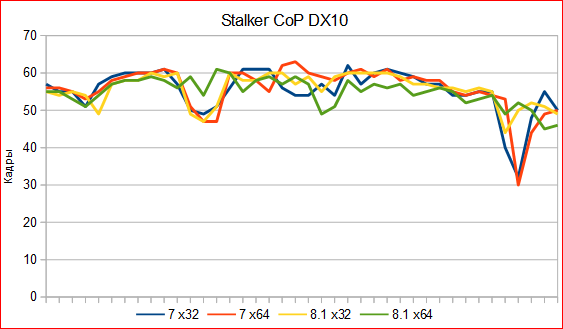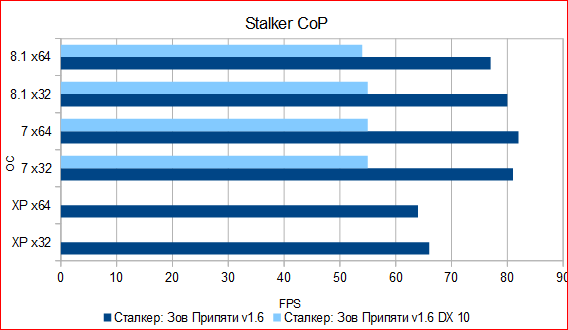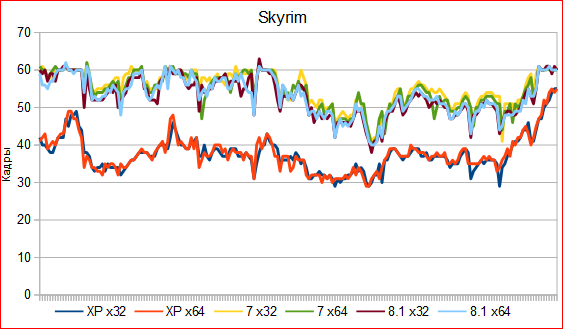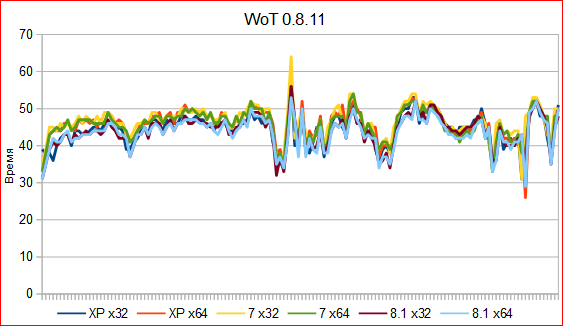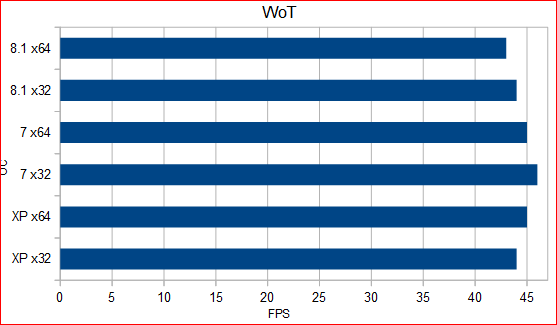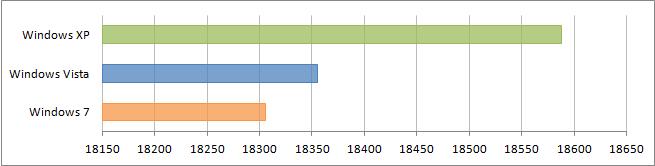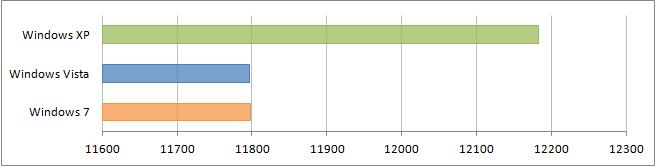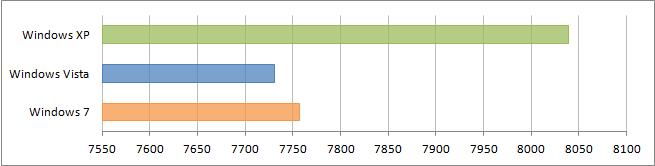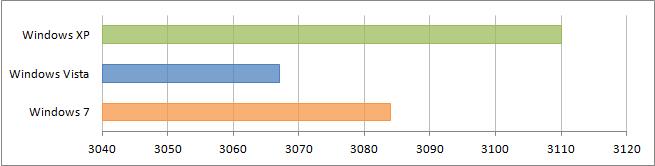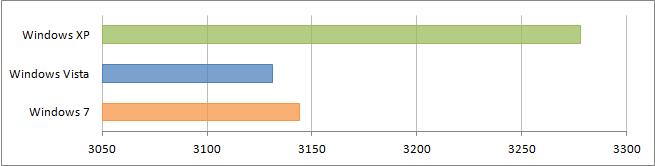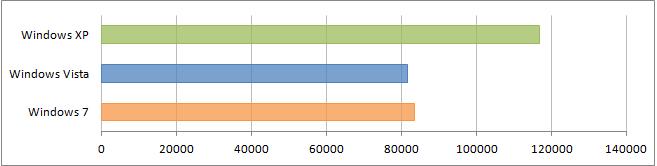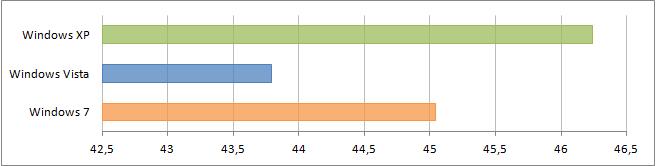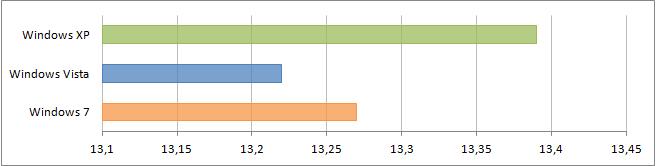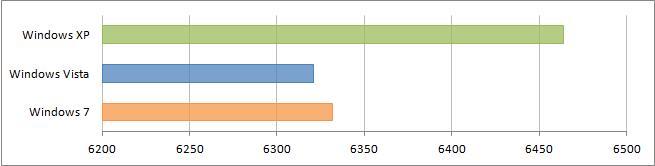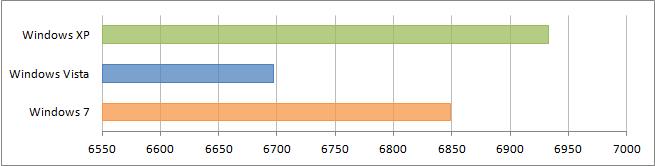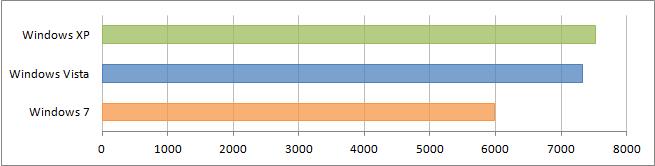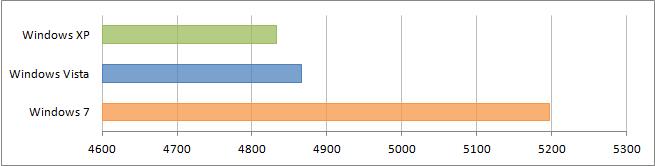На чтение 10 мин Просмотров 3.7к. Опубликовано 6 декабря 2021 Обновлено 19 сентября 2022
Технический прогресс не стоит на месте. Человечество стремится к повышению производительности. Операционные системы не являются исключением: технический прогресс затронул и их. В данной статье мы рассмотрим операционные системы Windows XP и Windows 7, сравним их основные показатели и выявим лучшую.
Содержание
- Немного истории
- Windows XP
- Windows 7
- Особенности и возможности
- Таблица: сравнение особенностей и возможностей Windows XP и Windows 7
- Сравнение производительности и системных требований
- Таблица: системные требования для Windows XP и Windows 7
- Как перейти на Windows 7
- Определение разрядности
- Оценка совместимости оборудования
- Создание резервной копии Windows XP
- Установка Windows 7
- После установки
- Видео: как перенести данные со старого компьютера с Windows XP на новый с Windows 7
Немного истории
Прежде чем перейти к «препарированию» операционных систем, расскажем их краткую историю.
Windows XP
Одна из наиболее успешных (после Windows 98) операционных систем корпорации Microsoft.
Целевая аудитория фирменного продукта — домашние и бизнес-пользователи различных компьютерных устройств. Это вторая попытка корпорации отказаться от цифровых наименований своих продуктов.
Windows XP поступила в продажу 25 октября 2001 года и являлась продолжением Windows 2000 Professional. Её название «XP» подразумевает под собой английское слово «experience», что в переводе значит «опыт».
На момент запуска коммерческой продажи в 2001 году считалась одной из самых быстрых операционных систем. Архитектура Windows NT позволила сократить затраты пользователей при переходе со старых версий благодаря поддержке привычного функционала и возможности работы прежних приложений.
Поддержка Windows XP была прекращена 8 апреля 2014 года. Однако Microsoft продолжает выпускать обновления антивирусной защиты, так как ещё остались пользователи, работающие с этой операционной системой.
Также преимуществами новинки стали стабильная работа и устранение багов с библиотеками, которые «прославили» предыдущие версии окон. На данный момент она находится в состоянии прекращения поддержки производителем, уступая место Windows 7.
Windows 7
Эта операционная система обогнала Windows XP по популярности.
На рынок она вышла в 2009 году. Потенциальных потребителей ждал ряд весомых нововведений, поддержка высокого разрешения и новых телевизионных форматов. Также разработчики исправили баги ОС Vista и Longhorn, из-за которых эти системы не имели успеха.
Windows 7 была выпущена 22 октября 2009 года. По состоянию на 2017 год она является самой популярной операционной системой в мире.
Несмотря на внедрение новых систем, Windows 7 остаётся любимой рабочей средой многих пользователей. На данный момент её поддержка продолжается.
Особенности и возможности
Windows XP и Windows 7 обладают рядом отличий.
Таблица: сравнение особенностей и возможностей Windows XP и Windows 7
| Параметр | Windows XP | Windows 7 |
| Поиск |
|
|
| Управление запуском программ |
|
Программы запускаются интеллектуальным поиском: достаточно ввести первые буквы названия и нажать ввод или кликнуть мышкой по нужной программе. |
| Использование мультимедиа |
|
|
| Поддержка домашних и офисных сетей | Создать домашнюю сеть под силу лишь продвинутому пользователю с определёнными навыками. |
|
| Безопасность детей | Создать безопасную среду для ребёнка не представляется возможным из-за трудности настройки. | Модуль безопасности позволяет родителям устанавливать зоны жёсткого диска и программы, которые доступны ребёнку, а также продолжительность времяпрепровождения чада за компьютером для каждого дня недели. |
| Сортировка файлов и папок | Поиск файлов затруднён и требует запоминания местоположений. | В «Проводнике» появилось меню «Библиотека», отображающее все местоположения важных документов, любимой музыки и семейного мультимедиа-архива на всех дисках и устройствах. |
| Исправление ошибок | Справочная система не даёт прямого ответа на заданный вопрос. Решение неполадок оборудования лечится исключительно вызовом специалиста или методом тыка. | Собственная система диагностики обнаружит проблему и подскажет оптимальные методы самостоятельного решения. |
| Путешествие по интернету | На момент написания статьи браузеры для XP более не поддерживаются. Для некоторых операций требовались сторонние приложения или несколько вкладок. | Широкая палитра браузеров для выбора. Функции перевода, поиска информации, просмотра файлов реализованы в виде плагинов браузеров. |
| Использование рабочего стола | Фон надоедает уже через неделю. Рабочий стол был домом исключительно для иконок без возможности монтажа виджетов. | Интерактивный рабочий стол поддерживает установку необходимых иконок и уведомлений. Обои стали анимированными. |
Windows XP была призвана продемонстрировать все достижения и положительные стороны наработанного опыта сотрудниками Microsoft. Однако система оказалась совершенно неэффективной. Инвестиции в Windows 7 себя оправдали: пользователи получили среду, которая соответствовала вызовам третьего тысячелетия.
Сравнение производительности и системных требований
Windows XP менее требовательна к «железу», чем её успешная конкурентка.
На компьютере образца 2007 года с оперативной памятью от 512 мегабайт система просто летала, а более новые системы, включая Windows 7, тормозили, о чём свидетельствуют опубликованные результаты. В учёт не принимались показатели энергопотребления, которые зависят от характеристик блока питания и ёмкости батареи, вызывая большую погрешность.
Для наглядности приведём системные требования для обеих систем.
Таблица: системные требования для Windows XP и Windows 7
| Параметр | Windows XP (минимальные) | Windows XP (рекомендуемые) | Windows 7 (32 бит) | Windows 7 (64 бит) |
| Процессор | от 233 МГц | 300 МГц | 1 ГГц (IA-32) | 1 ГГц (x86) |
| Оперативная память | 64 МБ (некоторые функции ограничены) | 128 МБ-4 ГБ (отсутствие поддержки PAE) | 1 ГБ (с ограничениями) | 2 ГГц |
| Видеокарта | Super VGA 800×600 пикселей | Super VGA 800×600 пикселей | DirectX 9+WDMM 1.0 | DirectX 9+WDMM старшей версии |
| Объём системного раздела жёсткого диска | 1,5 ГБ | 2,5 ГБ и выше | 16 ГБ | 20 ГБ |
| Оптические накопители | CD-ROM | DVD-ROM | DVD-ROM | DVD-ROM |
| Взаимодействие с пользователем | Клавиатура, мышь | Клавиатура, мышь, колонки, микрофон | Клавиатура, мышь, колонки, веб-камера | Клавиатура, мышь, колонки, веб-камера |
Для лучшей работы Windows 7 необходима модернизация компьютерного оборудования.
Как перейти на Windows 7
Если ваш компьютер или ноутбук соответствует системным требованиям Windows 7, можно проводить апгрейд. К сожалению, прямой переход на эту систему довольно трудоёмкий, поэтому рекомендуется выполнить чистую установку операционной системы. Ниже приводим поэтапную инструкцию.
Определение разрядности
Для начала нужно узнать разрядность системы. Сделать это можно следующим образом:
- Откройте окно «Мой компьютер».
- Выполните щелчок правой кнопкой мыши в любом свободном месте (не на иконке диска).
- В появившемся контекстном меню выберите пункт «Свойства».
- По умолчанию откроется вкладка «Общие» с информацией о системе. Если же этого не произошло, выберите её в списке.
- Разрядность системы показана в разделе «Система».
Разрядность системы вы можете узнать в «Свойствах системы» - При отсутствии указания разрядности подразумевается 32-разрядная версия Windows XP.
Отсутствие указания разрядности говорит о том, что у вас 32-разрядная Windows XP
Оценка совместимости оборудования
Для этой цели потребуется «Руководство по переходу на Windows 7», которое можно скачать с официального сайта Microsoft. Программа бесплатная. Установка выполняется в соответствии с инструкциями.
Программа Windows 7 Upgrade Advisor — инструмент, предназначенный для тестирования вашего процессора, памяти и видеокарты на возможность перехода на Windows 7. После проверки Upgrade Advisor выдаёт отчёт, в котором описывает проблемы совместимости вашего ПК и Windows 7 и предлагает возможные пути их решения.
После инсталляции алгоритм таков:
- Откройте программу с рабочего стола или через меню «Пуск».
- В стартовом меню Windows 7 Upgrade Advisor нажмите «Да».
- В следующем окне щёлкните «Начать проверку».
Windows 7 Upgrade Advisor проверит совместимость вашего ПК с Windows 7 - После окончания процесса ознакомьтесь с рекомендациями и проблемами, которые возникли.
- Сохраните отчёт в удобном для вас месте несистемного диска. Имя файла может быть любым.
- Закройте утилиту.
Создание резервной копии Windows XP
Даная операция позволит не потерять ценные сведения: пароли, базу почтовой программы и календаря. Если процесс установки Windows 7 пройдёт неудачно, вы сможете восстановить работоспособность компьютера с минимальными потерями. Для работы потребуется «Средство переноса данных Windows».
«Средство переноса данных Windows» — утилита, позволяющая перенести важные файлы пользователя с компьютера с Windows XP на компьютер с Windows 7. Осуществить данный перенос можно при помощи съёмного носителя или по сети.
На странице приложения выберите подходящую версию Windows XP, скачайте и установите средство согласно инструкции на экране.
- Запустите программу.
- Нажмите «Далее».
Просмотрите информцию и нажмите «Далее» - Выберите носитель для переноса данных: внешний жёсткий диск, сетевой путь или USB-устройство.
Перенос данных можно осуществить при помощи внешнего жёсткого диска, сетевого пути или USB-устройства - Подтвердите, что компьютер является исходным.
Подтвердите, что компьютер является исходным - Дождитесь окончания анализа, выберите учётные записи и данные для копирования.
- Проигнорируйте предложение установки кода доступа к данным. Подтвердите сохранение.
- Выполните переход к внешнему накопителю и нажмите «Сохранить».
- После уведомления об успешном сохранении данных нажмите «Далее» и завершите работу программы.
Установка Windows 7
Пока вы выполняли предыдущие операции, скачался желаемый дистрибутив Windows 7. Перенесите его на оптический носитель и выполните установку согласно инструкциям в режиме «Выборочная».
Во избежание конфликтов, Windows XP нужно удалить, а диск отформатировать или использовать другой раздел жёсткого диска.
После установки
Как только новая система успешно запустится, выполните следующие шаги:
- Вызовите меню «Пуск» и перейдите по стрелке «Все программы».
- Откройте раздел «Стандартные» и выберите «Приступая к работе».
В разделе «Стандартные» найдите «Приступая к работе» - В перечне системных инструментов выберите «Перенос файлов и параметров с другого компьютера».
Выберите «Перенос файлов и параметров с другого компьютера» - В открывшемся окне выберите расположение резервной копии данных.
Выберите расположение резервной копии данных - На следующем этапе укажите, что этот компьютер — новый.
Укажите, что компьютер — новый - Нажмите «Да».
- Укажите местоположение скопированных данных. Подтвердите открытие.
- Выберите функцию перемещения.
- После завершения закройте мастер и для верности перезагрузите компьютер.
Привычная рабочая среда готова к эксплуатации под управлением новой системы.
Видео: как перенести данные со старого компьютера с Windows XP на новый с Windows 7
Отвечая на вопрос, какая же из представленных ОС лучше, нужно ориентироваться прежде всего на то, чего вы от неё хотите. Выбирайте Windows XP, если вас устраивает система с хорошей производительностью при наименьшем потреблении ресурсов, но помните, что поддержка для Windows XP прекращена, что подвергает компьютер серьёзному риску. Если у вас мощный компьютер, вам нравится пробовать новые программные продукты и играть в требовательные игры, то стоит остановить выбор на Windows 7.
До того как корпорация Microsoft выпустила Windows Vista, существовала фактическая монополия Windows XP, и ей не было аналогов по эффективности. XP была настоящим прорывом на рынке ОС благодаря простоте, универсальности и эффективности. После анонсированного выхода Windows Vista пользователи возлагали надежду на то, что это будет революционный проект, но новая операционная система имела ряд серьёзных недоработок, кинувших тень на имидж производителя. Чтобы улучшить репутацию в глазах пользователей, Microsoft разработала проект Windows 7, ставшего оправданием после неудачи.
Прежде чем сделать детальный обзор и сравнение каждой операционной системы, важно определить наиболее значимые параметры для пользователя. Сравнивая ОС, необходимо акцентировать внимание на быстроте работы, производительности и эффективности. В этом сравнении были взяты лицензионные версии операционных систем. Итак, начнём.
Скорость работы
Если говорить об установке ОС на компьютер, то время приблизительно одинаковое. Среднее время установки Windows XP составляет 14–16 минут, а Windows 7 — 13–17 минут (измерение проводилось на одном и том же ПК со средними характеристиками). Загружается XP почти в два раза быстрее «младшего брата». Таким образом, среднее время 32-разрядной версии Windows XP составляет 14 секунд, 64-разрядной — 21 секунду, x32 и x64 версии Windows 7 загружаются 34 и 37 секунд соответственно. Завершение работы обеих ОС составляет приблизительно 7 секунд.
Windows 7 использует в 5 раз больше оперативной памяти, что может существенно уменьшить скорость работы компьютера со слабыми техническими характеристиками. А также файлы Windows 7 занимают в 4 раза больше объёма жёсткого диска, а 64-разрядная версия этой ОС — в 7 раз. Поэтому она требует больше памяти для работы, что может стать причиной «торможения» на старых ПК.
Быстродействие программ практически не отличается на обеих ОС. Большее влияние имеет разрядность Windows — x32 или x64. Тестирование программными утилитами подтвердило это, исключением оказался тест 3D Mark, показавшей незначительное отставание Windows XP по быстродействию. Проверка компьютерными играми в онлайн и офлайн-режимах показала, что на Windows XP они работают быстрее, чем на Windows 7.
Видео: сравнение скорости работы операционных систем
Производительность
Оценка производительности проводилась с помощью специальных утилит, среди которых уже упомянутый 3DMark разных версий и новая разработка от того же производителя — AquaMark 3. Проверка производительности для компьютерных игр показала, что Windows XP почти в 2 раза производительнее Windows 7.
Видео: сравнение производительности операционных систем
Базовые задачи операционной системы тестировались на утилите HD Benchmark. С минимальным отрывом показатели производительности графики, процессора в Windows XP были выше. Но производительность жёсткого диска оказалась значительно ниже, чем на Windows 7.
Какую операционную систему выбрать
Многочисленные тесты показали, что Windows XP работает немного быстрее Windows 7. Что касается наполнения ОС программным обеспечением и базовыми утилитами, то здесь выигрывает Windows 7. Что естественно, так как эта версия вышла позже.
У Windows 7 есть недоработка, которая может принести вред владельцам ноутбуков. После установки данной ОС батарея ноутбука начинает быстро терять ёмкость, и через некоторое время появляется уведомление о необходимости её замены. Переустановка ОС никак не исправит эту ошибку, и единственным выходом из ситуации будет замена аккумулятора. Эта проблема проявляется не на всех ноутбуках, но вероятность её появления высока.
На устаревших ПК с низкой производительностью Windows 7 тормозит, поэтому для них XP является оптимальным вариантом. Для более мощных компьютеров рекомендуется использовать Windows 7, так как она обладает большей функциональностью и поддерживает DirectX 10. Вопрос интерфейса крайне субъективен, так как обе ОС похожи, и здесь всё зависит только от личных предпочтений и вкусов пользователей.
Компания Microsoft прекратила поддержку Windows XP 8 апреля 2014 года. Так как ОС не имеет официальных обновлений с этой даты, она стала уязвимой. Особенно это касается интернета. Единственными способами защиты от взломов и вирусов для Windows XP остаются коммерческие программы и антивирусы. С каждым годом всё больше и больше вырастает вероятность возникновения ошибок в данной операционной системе.
Как перейти с Windows XP на Windows 7
Прежде чем поменять ОС, необходимо определиться с версией Windows 7. Разные версии отличаются разрядностью (x32/x64) и набором утилит. Выбирать рекомендуется, учитывая системные требования компьютера и цели его использования, так как некоторые версии имеют набор утилит, важных для рабочего ПК и ненужных для домашнего компьютера. Определившись с версией, скачайте образ ОС (лучше скачивать лицензионную версию с официального сайта) и запишите его на флешку или диск. Это делается с помощью утилиты UltraISO.
Как установить Windows 7
Существует два способа переустановки Windows: прямая переустановка и через BIOS. Прямая установка производится через диск или флешку, на которой записан образ операционной системы с рабочего стола. Просто запустите установку и, пользуясь подсказками, переустановите Windows.
Эксперты рекомендуют пользоваться вторым способом:
- Откройте носитель с ОС через BIOS. Перезапустите компьютер и, когда появится тёмный экран, нажмите клавишу для загрузки носителя (на разных моделях ПК это может быть Esc, Tab, F2, F9 или F10).
В данном случае, чтобы открыть меню загрузки флешки, необходимо нажать F12 (внизу) - Выберите носитель с Windows и нажмите Enter.
Выбираем среди подключенных носителей флешку или загрузочный диск с установкой Windows 7 - На мониторе появится меню инсталляции Windows 7 с подсказками, следуя которым производится переустановка ОС.
Следуя подсказкам, производим переустановку операционной системы
Видео: как установить Windows 7
Подведя итоги, можно сделать вывод, что Windows 7 не может на все 100% заменить предшественницу и подойдёт далеко не всем. В особенности это касается компьютеров с низкой производительностью. Windows 7 обладает более прогрессивной средой, но в то же время имеет недостатки, из-за чего эксперты рекомендуют после Windows XP устанавливать сразу Windows 8 или Windows 10. Эти ОС имеют кардинальные отличия от предшественниц и обладают широким набором функций и инструментов для работы.
- Распечатать
Оцените статью:
- 5
- 4
- 3
- 2
- 1
(48 голосов, среднее: 4.4 из 5)
Поделитесь с друзьями!
Этот материал написан посетителем сайта, и за него начислено вознаграждение.
Вступление:
Ох, давно я хотел протестировать разные версии ОС Windows на одном компьютере, дабы выяснить какая из этих программных оболочек более рацаонально использует компьютерное железо, есть ли разница в производительности между 32-х и 64-х разрядными системами и так ли хороша эта новомодная Windows 8.1 на самом деле…
В интернете, конечно, есть подобные тесты, но там тестируют лишь парочку операционных систем и приводят результаты тех тестов, которые удовлетворяют заказчика. Я же в свою очередь испытываю личный интерес в этом вопросе. Поэтому давайте опустим долгие вступления и приступим к тестам.
А тестировал я самые распространённые, на мой взгляд, операционные системы семейства Winodws. А именно:
- Windows XP Pro SP3 x32
- Windows XP Pro SP2 x64
- Windows 7 Pro SP1 x32
- Windows 7 Pro SP1 x64
- Windows 8.1 x32,
- Windows 8.1 x64.
Тесты же я проводил на следующем оборудовании:
- Процессор: AMD Phenom II X4 965 BE, 3400 МГц (17 x 200);
- Материнская плата: Asus M5A97 R2.0;
- Оперативная память: 2х GeIL DDR3-1333, 2 ГБ, 9-9-9-24, 666 МГц;
- Видеокарта: Sapphire Radeon HD 7870, 2 ГБ GDDR5, GPU: 1000 МГц, Mem: 1200 МГц.
- Жесткий диск: Hitachi, 320 ГБ, SATA-II, 3.5″, 7200 RPM;
Методика тестирования:
- Для тестов я использовал оригинальные образы операционных систем, скачанные с сайта Майкрософт. В них отсутствуют сторонние программы, твики, кряки и прочая ерунда. Только чистые образы.
- Я разделил жёсткий диск Hitachi-320ГБ-Sata-II на 6 разделов по 32 ГБ каждый, и поочерёдно установил в них операционные системы с флешки Kingston DT 100 G2 USB 2.0.
- Частота процессора была уставлена на постоянные 3,4 ГГц (200 Х 17).
- Две планки памяти по 2 ГБ Работают в режиме DDR3-1333 (9-9-9-24 Unganged mode).
- Файл подкачки расположен на том же диске, на котором установлена ОС и имеет постоянный размер 1024 МБ.
- Восстановление системы отключено. Гибернация отключена. Защитник Windows отключен.
- После установки программ был подчищен системный реестр, удалены временные файлы, отключены все приложения из автозагрузки, дефрагментирован жёсткий диск из под другой ОС.
- На все системы были установлены последние на момент тестирования драйвера для материнской, звуковой и сетевой карты с сайта Asus.
Так же были
установлены следующие программы:
7-zip 9.20 (х32, х64) — для распаковки архивов и тестирования производительности
directx redist 9.29.1962 — что бы был
runtimepack-full-x86-x64 13.7.1 — установлен в Win XP что бы не возникало проблем с отсутствием каких либо библиотек
.NET Framework 3.5 и 4.5 — что бы было
CCleaner 4.10 — для отключения CCC и диспетчера Realtek из автозагрузки, а так же удаления временных файлов после установки программ
Vit Registry Fix 9.5.9 Free — для читски реестра после установки программ
CrystalMark09
LinX 0.6.4.0
super pi mod 1.5 XS
Aida 64 Extreme 4.20.2800
TessMark 0.3.0
FurMark 1.12.0.0
Unigine Heaven Benchmark 4.0
Unigine Valley Benchmark 1.0
3DMark 2001 se
3DMark 2003 v3.6.2
3DMark 2006 v1.2.0
3DMark 2011 v1.0.0
Fraps 3.5.99
Half-Life 2 — Episode 2
pOrtal 2
S.T.A.L.K.E.R. Call of Pripyat 1.6.0.0
TES V: Skyrim 1.9.32
World Of Tanks 0.8.11
Metro — Last Light 1.0.0.1
Версия видеодрайвера:
XP-sp3 — 9.0.100.1000 — 13.4 от 11.04.2013
XP-x64 — 9.0.100.1800 — 13.9 от 23.09.2013
W7-sp1 — 13.251.0.0 — 13.12 от 06.12.2013
W7-x64 — 13.251.0.0 — 13.12 от 06.12.2013
Win8.1 — 13.251.0.0 — 13.12 от 06.12.2013
W8-x64 — 13.251.0.0 — 13.12 от 06.12.2013
Результаты тестов
Время установки, загрузки, отключения
Время установки замерялось с момента появления установочного экрана и до появления рабочего стола.
Среднее время загрузки ОС измерялось с момента выбора операционной системы до появления рабочего стола и прекращения интенсивной загрузки данных с жёсткого диска. Измерялось время загрузки чистой ОС, без установленных драйверов и прочих программ. Было произведено три перезагрузки ПК и подсчитано среднее время загрузки.
Среднее время отключения ПК замерялось с момента нажатия на кнопку «Завершение работы» и до полного отключения ПК.
Результаты замеров представлены в таблице и на графиках ниже:
| XP x32 | XP x64 | 7 x32 | 7 x64 | 8.1 x32 | 8.1 x64 | |
| Время установки, мин | 14 | 14 (+2) | 13 | 16 | 10 | 12 |
| Время загрузки ОС, сек | 14 | 21 | 34 | 37 | 19 (+2) | 18 (+2) |
| Время отключения, сек | 7 | 7 | 7 | 7 | 6 | 7 |
В целом время установки было почти одинаковое. Дольше всех устанавливалась Win 7×64, быстрее всех Win 8.1.
Windows XP х64 имеет англайский интерфейс, поверх которого отдельно устанавливается русский языковой пакет. Так что к результатам данной ОС можно добавить ещё 2 мин, но это по-желанию.
После установки Windows 8.1 время загрузки до момента выбора операционных систем увеличилось примерно на 2 сек. По этому можно добавить 2 секунды ко времени загрузки этой ОС.
Быстрее всех загружается Win XP, чуть медленнее Win 8.1, и дольше всех Win 7.
Время отключения у всех ОС одинаковое.
32-разрядные версии систем устанавливаются и загружаются чуть быстрее, чем 64-разрядные.
Занимаемый объём пространства на диске и используемая память
Сразу же после установки ОС я замерил
объём занимаемого ею пространства. Но, так как мы с вами знаем, что во время установки ОС на диске автоматически создаётся файл подкачки и файл гибернации, которые так же занимают определённое место. Эти функции можно отключить и удалить их фйлы. По этому я замерил суммарный размер папок Windows, Program files и Documents, что бы узнать сколько места занимают жизненно важные файлы.
Объём операционной памяти, используемый системой, замерялся несколько раз: сразу после загрузки системы, открытия папок, менюшек, нескольких стандартных приложений и выводился средний результат.
Так же замерялся средний объём используемой памяти после установки драйверов и отключения программ из автозагрузки.
Результаты замеров представлены в таблице и на графиках ниже:
| XP x32 | XP x64 | 7 x32 | 7 x64 | 8.1 x32 | 8.1 x64 | |
| Занимаемое пространство, ГБ | 3,1 | 3,7 | 8,5 | 17 | 9 | 12 |
| Windows + Program files + Documents, ГБ | 1,1 | 1,9 | 7,4 | 10,8 | 7,2 | 10,9 |
| Объём используемой памяти, МБ | 100 | 175 | 590 | 760 | 560 | 770 |
| Объём используемой памяти после драйверов, МБ | 170 | 280 | 630 | 750 | 600 | 750 |
(Картинка кликабельна)
Win XP занимает меньше всего места и использует меньше памяти;
Win 7 и Win 8.1 после отключения гибернации и подкачки занимают примерно одинаковый объём дискового пространства и памяти;
64-х разрядные версии операционных систем отъедают примерно на 1/3 дискового пространства больше чем их 32-х разрядные братья (или сёстры), а так же требуют больше памяти для работы.
Промежуточные итоги:
Самой быстрой и малотребовательной к системным ресурсам является Windows XP.
Самой же медленной и громозской — Windows 7.
Windows 8.1 расположилась где-то по середине между XP и 7. Да, устанавливается она быстрее других, неплохо загружается, но для работы требует много памяти и места.
32-разрядные версии операционных систем, в отличаи от 64-разрядных, потребляют меньше оперативной памяти при работе, занимают меньше места на диске, в следствии чего быстрее устанавливаются и загружаются. Но при этом имеют всем известные недостатки, такие как максимально видимый объём оперативной памяти, невозможность работы с 64-разрядными версиями программ..
Синтетические тесты и бенчмарки
Процессор я тестировал с помощью LinX, Super Pi и 7-Zip.
В тесте LinX размер Problem size был выбран равный 15000. Разрядность подсчётов зависила от разрядности операционной системы.
В тесте SuperPi измерялось время подсчёта числа Пи размером 1М и 2М.
В тесте 7-Zip измерялась производительность при размере словаря 32 МБ и 4 потоках за несколько подходов.
Результаты этих тестов представлены ниже:
| XP x32 | XP x64 | 7 x32 | 7 x64 | 8.1 x32 | 8.1 x64 | |
| LinX 0.6.4, ГФ | 34,8 | 44,7 | 36,3 | 44,4 | 0 | 0 |
| Super Pi mod 1.5 XS (1M), сек | 20,3 | 20,2 | 20,3 | 20,2 | 20,4 | 20,4 |
| Super Pi mod 1.5 XS (2M), сек | 48,8 | 48,6 | 49,1 | 48,7 | 49,1 | 49,2 |
| 7-Zip 9.20 (32МБ, 4 потока), MIPS | 12000 | 12736 | 12014 | 12623 | 11854 | 12315 |


LinX не захотел работать на Win 8.1. В 64-разрядных версиях операционных систем LinX набрал больше ГФлопс, чем в 32-разрядных.
SuperPi показал одинаковые результаты на всех операционных системах
В тесте производительности 7-Zip разница составила всего лишь несколько единиц из 12 тысяч набранных очков.
Общий тест системы я провёл в стареньком бенчмарке Crystal Mark 2004 R3 и в тесте GPGPU от AIDA 64
В целом результаты отличаются не сильно.
В общем тесте Crystal Mark Win 7 отстаёт от других операционных систем. Win XP x32 отрывается от конкурентов на операциях с FPU. Win 7 лучше работает с памятью. Win XP лучше работает с GDI и D2D приложениями. А Win 8.1 неплохо справляется с OpenGL.
Кстати, по результатам теста диска можно следить как удаляются разделы, с установленными на них операционными системами, от начала диска: чем дальше находится раздел, тем ниже результат.
В тесте GPGPU Win XP не смогла пройти тест GPU, в этой ОС нет поддержки вычислений с помощью видеокарты. В остальном же результаты одинаковы. Единственное на что следует обратить внимание, это на то, что 64-разрядные версии ОС набрали в среднем по 13 GIOPS в целочисленных 64-битных операциях, в то время как 32-разрядные ОС всего 3 GIOPS. Да оно и понятно почему. И два последних теста CPU тоже за 64-разрядными системами.
Графический тест проводился с помощью знаменитого бублика, то есть FurMark. И компанию ему составил TessMark.
В FurMark использовался Preset 1080
TessMark имел следующие настройки: Set 4, Tessellation x64, Fullscreen, 1920×1080, 8X MSAA, Radial blur v2
Результаты этих тестов представлены ниже:
| XP x32 | XP x64 | 7 x32 | 7 x64 | 8.1 x32 | 8.1 x64 | |
| Тест в TessMark 0.3 | 4271 | 4271 | 4220 | 4221 | 4213 | 4213 |
| Тест в FurMark 1.12.0.0 | 2273 | 2169 | 2282 | 2279 | 2274 | 2265 |
Графики увеличены и отображают результаты не от нуля!
Хоть и кажется, что результаты сильно отличаются, на самом деле они одинаковы. Разница составляет лишь несклоько единиц. Просто я увеличил графики, что бы не смотреть на шесть равных линий.
Единственное, заметно как отстала Win XP x64 в бублике. Хотя, может это просто случайность.
А далее идут
«стандартные» бенчмарки от Unigine (Пользуясь случаем, передаю привет Томичам) и
Futuremark.
| XP x32 | XP x64 | 7 x32 | 7 x64 | 8.1 x32 | 8.1 x64 | |
| Unigine Heaven Benchmark 4.0 (Basic) | 1578 | 2509 | 2563 | 2569 | 2495 | 2495 |
| Unigine Heaven Benchmark 4.0 (Extreme) | 956 | 1237 | 841 | 830 | 810 | 809 |
| Unigine Valley Benchmark 1.0 (Basic) | 1947 | 2469 | 2444 | 2431 | 2350 | 2326 |
| Unigine Valley Benchmark 1.0 (Extreme) | 1243 | 1409 | 1661 | 1653 | 1617 | 1609 |
| Unigine Valley Benchmark 1.0 (Extreme HD) | 1075 | 1163 | 1309 | 1306 | 1292 | 1292 |
В бенчмарке Heaven видно как Win XP x32 уступает другим системам в базовом тесте. Зато её «сестра» Win XP x64 опережает другие операционные системы в экстрим-тесте. И это не ошибка. Я протестировал её ещё раз, после того как провёл все тесты и увидел такой «анамальный» результат, в итоге этот скачок повторился.
В Valley бенчмарке ОС семейства Win XP немного уступают остальным системам, причём 32-разрядная версия этой системы явно слабее остальных.
| XP x32 | XP x64 | 7 x32 | 7 x64 | 8.1 x32 | 8.1 x64 | |
| 3D Mark 2003 | 78431 | 80599 | 89628 | 87900 | 88002 | 88192 |
| 3D Mark 2006 | 18860 | 18936 | 19062 | 18941 | 19213 | 19151 |
| 3D Mark 2011 (X) | 0 | 0 | 2293 | 2299 | 2279 | 2287 |
(Графики не с нуля!)
В общем то результаты равны. Единственное, заметно как Win XP отстаёт от других в тесте 3D Mark 2003 и 2006, из за плохих результатов вHDR и Ragtroll тестах. Win 8.1 немного выигрывает у других в 3D Mark 2006 благодаря HDR.
Игровые тесты
Для игровых тестов я выбрал те игры, которые были у меня установленны на другом жёстком диски и могли запуститься из под всех операционных систем. Замер FPS производился с помощью Fraps’а. Во всех играх были установлены одинаковые максимально возможные настройки графики.
Half-Life 2 — Episode 2
Карта map ep2_outland_12a Сцена с Эллаем в ангаре. Подсчёт FPS начинался с того момента когда лифт с героями опустился, появилась вспышка и стало невозможно управлять персонажем. И до появления чёрного экрана. Грустная сценка, пришлось наблюдать её шесть раз.
Win XP оказалась чуть быстрее, чем Win 7 и Win 8.1
Однако, по моему личному мнению, картинка в операционных системах Win 7 и Win 8.1 выглядела сочнее и плавнее.
pOrtal 2
map sp_a2_bts6 Путешевствие с говорящим шариком по трубам. От начала и до конца.
Заметно, как Win XP уступает своим конкурентам на протяжении всего теста. А остальные системы показали одинаковые результаты.
S.T.A.L.K.E.R. Call of Pripyat
Меню — новая игра. Шёл шагом прямо, переодически производя 2-3 выстрела, дойдя до обрыва остановился и расстрелял обойму в горизонт. Замер производился после трёх запусков уровня, так как в первые запуски после прохождения пары метров игра подвисала на 3 сек.
В Win 7 и Win 8.1 был дополнительно протестирован режим с поддержкой DX10.
Заметно, как Win XP уступает своим конкурентам на протяжении всего теста. А остальные системы показали примерно одинаковые результаты.
Так же видно как DX10 версия игры заметно медленее, чем DX9, но зато и она выглядит немного красивее.
TES V: Skyrim
Новая игра. С начала и до того моментка когда повозка остановилась. Все DLC отключены.
Win XP заметно отстаёт от других систем.
К тому же как мне показалось в Win 7 и Win 8.1 картинка была ярче и плавнее.
World Of Tanks
Прогнал трёх минутную запись боя на ИС-8.
В танках все системы показали равные результаты.
Посмотрим, что будет когда танки переведут на новый движок.
Metro — Last Light
Запускал встроенный бенчмарк. На Win XP бенчмарк отказался запускаться ссылаясь на то, что система не поддерживает DX10, хотя сама игра запустилась.
Графиков нету. Результаты были одинаковые. Средний FPS был равен 22.
Средний FPS в протестируемых играх:
| Half-Life 2 Episod 2 | 119 | 120 | 114 | 113 | 114 | 114 |
| POrtal 2 | 173 | 176 | 225 | 223 | 221 | 221 |
| Сталкер: Зов Припяти v1.6 | 66 | 64 | 81 | 82 | 80 | 77 |
| TES V: Skyrim v1.9.32 | 37 | 37 | 55 | 54 | 53 | 53 |
| WoT 0.8.11 | 44 | 45 | 46 | 45 | 44 | 43 |
| Сталкер: Зов Припяти v1.6 DX 10 | 0 | 0 | 55 | 55 | 55 | 54 |
| Metro LL Benchmark | 0 | 0 | 22 | 22 | 22 | 22 |
Подведение итогов
В общем и целом все системы показали себя одинакого. Где то одна была чуть быстрее другой, где то другая.
Как видно из данных тестов операционная система мало влияет на производительность компьютера в целом.
Производительность больше зависит от железа, на которое установлена операционная система.
Win XP хоть и марально устарела, но вполне справляется с любой работой, не требующий наличия DirectX 10 и выше. Не поддерживает вычисления при помощи видеокарты. Зато потребляет мало системных ресурсов.
Win 7 этакий гигант, который поедает много системных ресурсов, а в замен дает нам лишь поддержку GPGPU и DX11.
Win 8.1 тот же гигант, но чуть менее прожорливее и немного подвижнее, чем Win 7.
Разница между x32 и х64 — версиями систем не видна в большинстве приложений. Единственное, что спасает 64-разрядные версии, так это надежда на то, что в будущем будут разрабатывать больше приложений под эти системы. Ну и, опять же, растут объёмы устанавливаемой на компьютеры памяти, с которыми способна справиться лишь 64-разрядная версия операционных систем.
Что касается игр, то здесь явно видно, что ОС Win 7 и Win 8.1 отрываются от Win XP даже в DX9 приложениях. Так же в поддержку Win 7 и Win 8.1 скажу, что картинка на этих системах выглядит мягче и светлее.
Разницы между x32 и x64 приложениями в данных играх я не увидел.
Обидно, что в целом не наблюдается особого прироста в более новых операционных системах относительно их предшественников. Разница становится заметна лишь в некоторых играх.
Так что, вывод вполне очевиден: На слабенькие компьютеры ставьте Win XP, на новенькие Win 7 или Win 8.1, если не боитесь её непривычного интерфейса.
В прочем пусть каждый сам сделает для себя определённые выводы. Я лишь провёл тесты на своём железе исходя из личного интереса.
Этот материал написан посетителем сайта, и за него начислено вознаграждение.
Долгожитель Window XP или новая Windows 7?
Содержание:
- Чем лучше Windows XP?
- Чем лучше Windows 7?
Windows XP — долгожитель среди операционных систем. Однако за последние годы ей на смену приходят новые системы. Наиболее удачной из них является Windows 7, которая по статистике является сегодня наиболее популярной ОС для установки на персональных компьютерах. Однако, для многочисленных пользователей, которые полюбили XP, переход к Windows 7 – довольно болезненное явление. Именно поэтому возникает вопрос, в чем кроется разница, и какая система будет для пользователя лучше? Необходимо ли переходить на новую систему.
Конечно, обновляться необходимо. За 12 лет существования Windows XP современные технологии ушли вперед, разработчики же перестали адаптировать XP под новые веяния. Стабильность работы, которой славится старая система, не компенсирует проблем, возникающих при каждом конфликте поколений ОС и софта. Так что смотрим: какие различия между 7 и XP и делаем выбор. Система XP появилась в 2001, а Windows 7 — в 2009 году.
- При наличии старого компьютера все процессы и запускаемые программы будут лучше работать непосредственно с Windows XP. Для надежной работы XP необходимо всего 512-1000 Мб оперативной памяти. Для стабильной работы Windows 7 понадобится 2 Гб оперативной памяти и двухъядерный процессор. Это главный плюс XP — к железу она менее требовательна.
- Если вы имеете нетбук или ноутбук со скромными ресурсами, то оптимальным вариантом, чтобы создать максимальное быстродействие, станет Windows XP.
- Если смотреть на работу графики, особенно это касается любителей поиграть, то Windows XP подойдет для этого лучшим образом. Любая игра в ней проявит себя лучше, чем навороченная Windows 7. В случае появления вопроса: какая ОС для игр лучше, то ответом будет только Windows XP.

- Общий результат следующий:
- Производительность процессора:
- Производительность графики:
- Производительность жесткого диска:
По результатам теста Windows XP лидирует с отрывом, только при тестировании жесткого диска оказалась впереди Windows 7. Это вызвано лучшей оптимизацией алгоритма кеширования во время записи на диск. Основываясь на этой информации можно прийти к следующим выводам: 1. Windows XP на данный момент работает быстрей в сравнении с Windows 7. 2. Если вы не нуждаетесь в поддержке DirectX 10, 11, то обновляться до Windows 7 не стоит.
Чем лучше Windows 7?
- Первый плюс у семерки заметен непосредственно с установки системы. Процесс занимает на порядок меньше времени, а драйвера для устройств устанавливаются автоматически. При установке Windows XP драйвера необходимо ставить вручную, после того, как система установится.
- Имеется полная поддержка по 64 разрядной системе. Это позволяет иметь более высокую производительность системы, а также поддерживать больше 3 Гб оперативной памяти. Если вы в раздумьях, какая система: 64-х или 32-х битная вам подойдет лучше, то присмотритесь к оперативной памяти компьютера. При оперативной памяти более 4 Гб рекомендуется устанавливать 64-х битную систему.
- Неоспоримым преимуществом Windows 7 также является поддержка DirectX 11. Соответственно, если вы хотите играть в современные игры, которые требуют поддержку DirectX 11, то без установки Windows 7 вам не обойтись.
- В Windows 7 имеется встроенная возможность для автоматического скачивания с сети необходимых драйверов, предназначенных для устройств компьютера.
- Улучшенное и более красивое оформление системы. Семерка имеет встроенные гаджеты, разного рода красивости и множество индивидуальных настроек.
- Она обладает более дружественным интерфейсом, чем XP. Это позволяет пользователю на порядок лучше искать и ориентироваться в папках и каталогах.
- Управление системой приобрело автоматизированный характер, используются шаблоны. Однако для некоторых людей, разбирающихся в настройках, это минус — в XP ручная настройка параметров была выгоднее. Но для новичков Win7 будет более удобной.
- Усилена административная политика по отношению к учетным записям. Имеется функция “Родительский контроль”, что позволяет настроить доступ для конкретных пользователей.


На какой операционной системе будет быстрее работать компьютер или ноутбук с похожими параметрами? Чем удобнее пользоваться Xp или Семёркой?»
Вопрос «Что лучше Windows XP или 7?» до сих пор актуален, даже учитывая, что семёрка продаётся уже 3й год, и, процент пользователей новой операционной системой Windows 7 достиг 32% и продолжает быстро расти.
Давайте пройдёмся по достижениям и упущениям новой операционной системы 7, её удобств для простого пользователя, плюсов и минусов эксплуатации на десктопе и ноутбуке. Заодно оценим возможности и недостатки новой и старой Windows, так же некоторые вопросы интернет безопасности Windows 7. Ведь не всегда новое есть самое лучшее! Тем самым решим вопрос: какую Windows установить на свой компьютер?
Действительно, Microsoft Windows 7 более медленная и более ресурсоёмкая операционная система, чем Windows xp. Но всё же, какая из систем лучше Windows XP или 7:
- Загружается Windows 7 дольше в среднем на 10 секунд на том же оборудовании- в то время как представители Microsoft обещали уменьшение времени старта ОС 7 по сравнению со знаменитым старожилом (встречались машинки на которых win seven стартовала за 6- 8 секунд, но это исключения). Далее…
- Для комфортной работы необходимо минимум 1 гигабайт оперативной памяти, а лучше два или три, мощный процессор и видеокарта для обработки визуальных эффектов Aero Peek и желательно большой контрастный монитор.
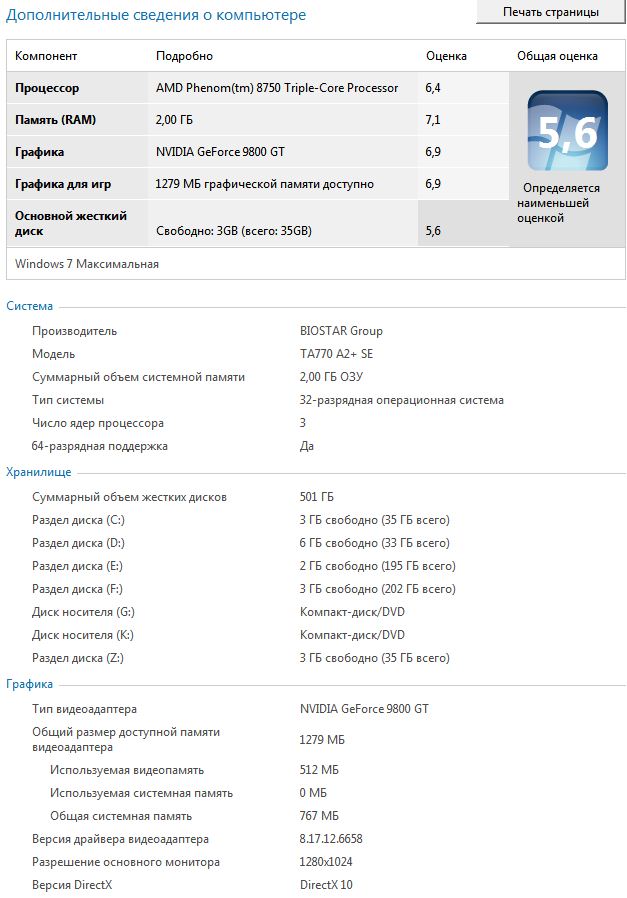
Это были требования к оборудованию, теперь поговорим о том, что бросается в глаза при работе в семёрке.
- Процессор под седьмой очень редко находится в латентном состоянии – в диспетчере задач в новой Windows 7 всегда можно увидеть одно, два приложения, которые порядком перманентно нагружают процессор. Возможно, что из-за этого немного чаще приходится чистить ноутбук от пыли и устранять перегрев.
- Винчестер, даже при отключенных службах индексации, дефрагментации и др., которые могут служить источником чтения записи на диск, периодически переходит в режим чтения/записи (моргает либо горит индикатор HDD на системном блоке). Чем он там занимается? Свопит (использует файл подкачки C:/pagefile.sys, наблюдается при нехватке оперативной памяти, либо настройках выгрузки неактивных приложений) или пишет (фиксирует) данные для отправки Microsoft, под видом участия в улучшении ПО. При том, что вирусов и фоновых приложений, которые могут запускаться по расписанию у меня на компьютере нет? На XP такой периодической активности диска я не замечал, кроме как во время простоя иногда включалась функция дефрагментации участвующих в загрузке системы файлов. Поэтому излишнюю активность диска в виндовс xp всегда рассматривал как признак вирусной инвазии.
- Не так хороша Windows 7 и как игровая платформа. Особенно при наличии оперативной памяти менее 2 Gb, а вот на XP очень много игр с достаточно высокими требованиями запускались и работали с высоким FPS, с той же видеокартой.
- Есть информация, что Windows 7 сажает батарею ноутбука, нетбука при автономной работе, значительно быстрее, нежели XP! На просторах интернета есть очень много информации о том, что батарея в некоторых моделях «умирает» на 30% быстрее. Очевидно существует прямая связь между ускоренной просадкой батареи ноутбука и перманентными периодами активности жёсткого диска в Windows 7, повышенным потреблением процессорных ресурсов и модными спецэфектами Aero Peek.
- До сих пор существует проблема совместимости приложений с новой ОС. Установив некоторые профессиональные программы, вы без удовольствия обнаружите, что они перестали корректно запускаться. Вам наверняка не понравится принести ноутбук в офис, подключиться по сети к серверу 1С и обнаружить, что движок 1С -бухгалтерии, установленный у вас, не читает базу данных. Как перенести 1С бухгалтерию на Windows 7 уже писалось на этом сайте. Но всё это потребует от вас дополнительных усилий и времени! Конечно сейчас повсеместно разработчики ПО пишут приложения под ядро MinWin Windows 7, корпорация Microsoft так же регулярно выпускает заплатки для улучшения преемственности своих ОС. Будем надеяться, что об этой проблеме с новой Windows мы очень скоро забудем! И вопрос о том, что лучше Windows XP или 7 канет в лету!
В итоге только вам решать, какая операционная система вам больше подходит Windows XP или Windows 7.
- Downloads
- Networks
- News
- Soft
- Wiki
- Windows
- Windows 10
- Архив
- Безопасность
- Железо
- Инструкции и решения
- Компании
- Плагин Ad Inserter для WordPress
- Сайты
- Справочники
Краткое описание
Сравнение производительности Windows XP, Windows Vista и Windows 7 в различных приложениях.
Пару слов о Windows XP, Vista и Wndows 7
Наверное, многие из вас, мои уважаемые читатели, хотя бы раз сталкивались с выбором операционной системы для вашего ноутбука или настольного компьютера. В этой статье я попробую помочь вам с выбором операционной системы, но сначала немного истории.
До появления Windows Vista особого выбора то и не было. На компьютерах и ноутбуках в основном использовалась Windows XP. До нее очень популярной была Windows 98 SE. Windows ME по сути провалилась и не снискала широкой популярности. Все бы хорошо, но вот тут появилась Windows Vista, которая ранее была известна под кодовым именем Longhorn.
Многие возлагали на новую операционную систему большие надежды, ее предустанавливали на большую часть новых ноутбуков и компьютеров. Это была полностью переработанная операционная система, которую нельзя было назвать вариацией на тему Windows XP. Так уж сложилось, что первые версии данной операционной системы были полны ошибок. Пользоваться ею было просто невозможно. Большая часть этих ошибок и недоработок была исправлена в Service Pack 1 и Service Pack 2, но имидж новой операционной системы был подорван. Она банально не продавалась. Поэтому Microsoft приняла решение выпустить новую операционную систему с новым названием, которая по сути являлась хорошо оптимизированной и доработанной Windows Vista. Вот так и появилась Windows 7.
Замечание: сравнение производительности Windows 7 и Windows 8 изложено в отдельном материале: Какую операционную систему лучше установить: Windows 7 или Windows 8?.
Теперь можно переходить непосредственно к сравнению Windows XP, Windows Vista и Windows 7.
Методика сравнения Windows XP, Windows Vista и Windows 7
Прежде чем переходить непосредственно к результатам исследования, стоит сказать пару слов о принципах и методике данного сравнения.
В данном исследовании основной упор сделан на сравнение производительности разных версий Windows.
Сравнение энергопотребления и времени автономной работы было намеренно упущено из-за большой погрешности измерений. Очень сложно создать примерно равные условия для всех операционных систем. На практике при правильной настройке получается примерно то же время автономной работы. Здесь стоит отметить, что Windows Vista может более гибко управлять питанием чем Windows XP. Это нивелирует разницу в времени автономной работы из-за большего потребления Windows Vista системных ресурсов. В Windows 7 Microsoft сделала управление питанием еще более гибким.
Также было упущено сравнения времени включения и отключения. Как и в предыдущем случае велика погрешность измерений. Можно, конечно, намерять там что-то, сделать глубокомысленные выводы, хотя реальная погрешность измерений будет в несколько раз выше за разницу во времени включения/выключения между разными версиями Windows. Практическая ценность такой информации невысока. Ноутбук ведь не так часто включается и отключается.
Последним моментом, который был упущен, является удобство интерфейса. Поскольку удобство является очень субъективным критерием, то и сравнивать его не очень корректно. Здесь уже нужно решить для себя удобно или нет пользоваться той или иной операционной системой. Windows XP и Windows Vista в плане интерфейса довольно похожи, но вот в Windows 7 он был существенно переделан. Некоторые моменты стали намного удобней.
Сравнение проводилось на ноутбуке Asus N61Vn с процессором Intel Core 2 Quad Q9000, 4 Гб ОЗУ и с видеокартой nVidia GeForce GT240M. Использовались оригинальные 32-bit версии Windows XP Professional с Service Pack 3, Windows Vista Ultimate Service Pack 2 и Windows 7 Ultimate с последними обновлениями. О влиянии битности Windows на производительность вы можете прочесть в данной статье: Windows x86 или x64. Что лучше установить на ноутбук?. На всех системах использовались одни и те же версии драйверов с поправкой на версию Windows, а так же один и тот же набор тестовых программ. Также включалось кеширование и DMA. Подробней о них написано здесь: Оптимизация Windows. Во всех случаях включался план энергопотребления, который соответствовал максимальной производительности.
Теперь можно переходить непосредственно к самому тестированию.
Сравнение производительности Windows XP, Windows Vista и Windows 7
Для оценки производительности в играх использовались утилиты 3DMark03 3.60, 3DMark05 1.30 и 3DMark06 1.10 от компании Futuremark, а также тест AquaMark 3, который основан на игре Aquanox 2. Они позволяют довольно объективно оценить производительность как видеокарты, так и процессора с памятью. Во всех случаях применялись настройки по-умолчанию. Разрешение выставлялось равным 1024х768 пикселей. Для повышения точности каждый тест повторялся 3 раза, а результат усреднялся.
Futuremark 3DMark03
В данном тесте с довольно большим отрывом лидирует Windows XP. Потом с небольшой разницей идут Windows 7 и Windows Vista.
Futuremark 3DMark05
В данном тесте Windows XP все так же лидирует с большим отрывом, а вот Windows 7 и Windows Vista показали почти одинаковый результат.
Futuremark 3DMark06
Общий результат:
Результат подтеста SM2.0:
Результат подтеста SM3.0:
Результат подтеста CPU:
В общем ситуация все та же. Windows XP лидирует с довольно большим отрывом. Windows Vista и Windows 7 показывают примерно одни и те же результаты. За счет доработок и оптимизаций результат Windows 7 несколько выше чем у Windows Vista.
AquaMark 3
В данном тесте ситуация схожая с 3DMark06. Windows XP лидирует с большим отрывом, Windows Vista и Windows 7 находятся примерно на одном уровне.
Теперь рассмотрим производительность на обычных задачах. Для этого используются HD Benchmark 3.0.5, который позволяет оценить производительность при кодировании 720р-видео, а также PCMark05 и PCMark Vantage от все той же Futuremark.
HD Benchmark
Первый проход, fps:
Второй проход, fps:
Ситуация здесь схожа с 3DMark. Разница в производительности минимальна.
PCMark05
Общий результат:
Производительность процессора:
Производительность графики:
Производительность жесткого диска:
В общем ситуация напоминает предыдущие. Только вот в тесте жесткого диска Windows 7 вырвалась вперед за счет лучше оптимизированного алгоритма кеширования записи на диск. В тесте графики Windows Vista оказалась быстрей за Windows 7.
PCMark Vantage
Поскольку для работы этой программы требуется DirectX 10, который не поддерживается в Windows XP, то будут представлены результаты лишь для Windows Vista и Windows 7.
Общий результат:
Производительность памяти:
Производительность при воспроизведении ТВ и фильмов:
Производительность в играх:
Производительность при воспроизведении музыки:
Производительность коммуникаций:
Производительность офисных приложений:
Производительность жесткого диска:
В целом результаты почти одинаковы. Windows 7 показала чуть лучшие результаты чем Windows Vista.
Выводы
На основе полученной информации можно сделать такие выводы:
- На данный момент Windows XP работает быстрей чем Windows Vista и Windows 7;
- Windows 7 показывает сравнимую с Windows Vista производительность. Субъективно интерфейс Windows 7 работает быстрее чем Windows Vista. Если для вас это важно, то имеет смысл обновится до Windows 7;
- Если вам не нужна поддержка DirectX 10, то смысла переходить на Windows Vista или на Windows 7 нет;
- В качестве альтернативы Windows XP Mode в Windows 7 можно использовать VirtualBox. Руководство: Установка и запуск Windows XP в среде Windows 7, Windows Vista или другой операционной системы.
Какую именно версию Windows устанавливать решать вам. Надеюсь, этот материал вам в этом поможет.
Важное замечание: на данный момент Windows 7 содержит одну очень серьезную ошибку для владельцев ноутбуков. Заключается она в том, что на некоторых ноутбуках после установки Windows 7 аккумулятор начинает довольно быстро терять свою ёмкость и через некоторое время Windows 7 сообщает о необходимости его замены. При установке другой версии Windows проблема остается. Она решается покупкой нового аккумулятора. Несмотря на то, что данная проблема носит массовый характер, это еще не значит, что если вы установите Windows 7 у вас автоматически выйдет из строя батарея, но вероятность такого исхода существует. Microsoft о данной проблеме знает, но пока не предложила способ ее решения.
Как устанавливать Windows описано в данных материалах: Упрощенная установка Windows XP, Обычная установка Windows XP, Установка Windows Vista, Установка Windows 7, Установка Windows 7 и Windows Vista с USB-флешки и Установка Windows XP с флешки или карты памяти.
Все вопросы прошу излагать в этом разделе форума: Установка и настройка Windows.
Все замечания и предложения по самой статье вы можете высказать через данную контактную форму: отправить e-mail автору. Прошу заметить, что если у вас что-то не получается, то спрашивать стоит только на форуме. Подобного рода электронные письма будут проигнорированы.
С уважением, автор материала — . Публикация данного материала на других ресурсах разрешаются исключительно со ссылкой на источник и с указанием автора
Вы не одиноки, если все еще используете Windows XP, операционную систему, появившуюся до Windows 7. Файлы журнала W3Schools.com сообщают, что более 19 процентов всех посетителей сайта использовали Windows XP в качестве своей операционной системы в феврале 2013 года. Windows XP по-прежнему работает. и вы можете использовать его в своем бизнесе.
Windows 7 новее. Windows XP вышла примерно в 2001 году., затем появилась Windows Vista (примерно в 2007 г.), а затем — Windows 7 (примерно в 2009 г.).
Что лучше Windows 7 или Windows XP?
Оба были избиты быстрым Windows 7, хотя. … Если бы мы запускали тесты на менее мощном ПК, возможно, с 1 ГБ ОЗУ, то вполне возможно, что Windows XP оказалась бы лучше, чем здесь. Но даже для довольно простого современного ПК Windows 7 обеспечивает лучшую производительность.
Что было первым: XP или Windows?
Microsoft Windows ME (Millennium) была выпущена 19 июня 2000 года. Microsoft Windows XP была выпущена 25 октября 2001 года.
Почему не было Windows 9?
Оказывается, что Microsoft могла пропустить Windows 9 и сразу перешел к 10 по причине, которая восходит к эпохе 2 года. … По сути, существует давний сокращенный код, предназначенный для различения Windows 95 и 98, который не понимает, что теперь существует Windows 9.
XP быстрее, чем Windows 7?
Оба были избиты быстрая Windows 7, хотя. … Если бы мы запускали тесты на менее мощном ПК, возможно, с 1 ГБ ОЗУ, то вполне возможно, что Windows XP оказалась бы лучше, чем здесь. Но даже для довольно простого современного ПК Windows 7 обеспечивает лучшую производительность.
Безопасна ли Windows XP в 2020 году?
Windows XP все еще работает? Ответ, да, есть, но использовать более рискованно. Чтобы помочь вам, мы опишем несколько советов, которые обеспечат безопасность Windows XP в течение довольно длительного времени. Согласно исследованиям доли рынка, многие пользователи все еще используют его на своих устройствах.
Чем хороша Windows XP?
Оглядываясь назад, можно сказать, что ключевая особенность Windows XP — это простота. Хотя в нем были заложены основы управления доступом пользователей, расширенные сетевые драйверы и конфигурация Plug-and-Play, эти функции никогда не демонстрировались. Относительно простой пользовательский интерфейс был легко обучаема и внутренне непротиворечивый.
Какая версия Windows XP самая лучшая?
Хотя на указанном выше оборудовании будет работать Windows, Microsoft на самом деле рекомендует процессор с тактовой частотой 300 МГц или выше, а также 128 МБ ОЗУ или более для наилучшего взаимодействия с Windows XP. Windows XP Professional x64 издание требуется 64-битный процессор и не менее 256 МБ ОЗУ.
Когда вышла Windows 11?
Microsoft не сообщил нам точную дату выпуска для Windows 11 пока что, но некоторые просочившиеся изображения в прессе указали, что дата выпуска is от Microsoft на официальной веб-странице написано, что «появится позже в этом году».
Какой была первая операционная система Windows?
Первая версия Windows, выпущенная в 1985 году, была просто графическим интерфейсом пользователя, предлагаемым как расширение существующей дисковой операционной системы Microsoft, или MS-DOS,.
Windows XP лучше, чем Windows 10?
Windows 10 лишь немногим более популярна, чем Windows XP среди фирм. Несмотря на то, что Windows XP больше не защищена от хакеров, XP по-прежнему используется на 11% ноутбуков и настольных компьютеров по сравнению с 13% под управлением Windows 10.… И Windows 10, и XP сильно отстают от Windows 7, работая на 68% компьютеров. ПК.